Poista yksittäiset automaattisen täydennyksen ehdotukset Firefox 68:ssa
Yksittäisten automaattisen täydennysehdotusten poistaminen Firefox 68:ssa
Kun olet kirjoittanut tekstiä osoitepalkkiin, Firefox saattaa muistaa kirjoittamasi termin. Olipa kyseessä URL-osoite/verkkosivuston osoite tai jokin kirjoittamasi hakutermi, selain säilyttää sen historian ja tarjota termiä sinulle seuraavan kerran, kun alat kirjoittaa vastaavaa tekstiä osoitteeseen baari. Firefox 68:ssa menetelmä, jota voidaan käyttää yksittäisten ehdotusmerkintöjen poistamiseen selaushistorian tyhjentämättä, on muuttunut. Katsotaan kuinka se voidaan tehdä.
Mainos
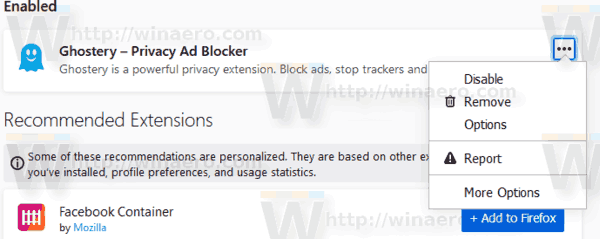
Voit avata sen vaihtoehdot, poistaa käytöstä, poistaa laajennuksen tai ilmoittaa siitä. Valitsemalla Raportti-komennon voit määrittää, mikä nykyisessä lisäosassa on tarkalleen vialla, ja lähettää raporttisi Mozillalle.
Jos et ole tyytyväinen tähän muutokseen, voit tehdä sen Poista laajennussuositukset käytöstä Firefox 68:ssa.
Toinen muutos Firefox 68:ssa on uusi osoitepalkki. Vaikka se näyttää täsmälleen samalta kuin Firefox 67:ssä tai selaimen aiemmissa versioissa, se on muuttunut sisäisesti. Vanha koodi liittyvät XUL: iin poistettiin kokonaan, joten versio 68 sisältää HTML- ja WebExtensions-tekniikoilla toimivan osoitepalkin.
Yksittäisten automaattisen täydennysehdotusten poistaminen Firefox 68:ssa
- Avaa Firefox-selain.
- Ala kirjoittaa tekstiä, joka vastaa poistettavaa ehdotusta.
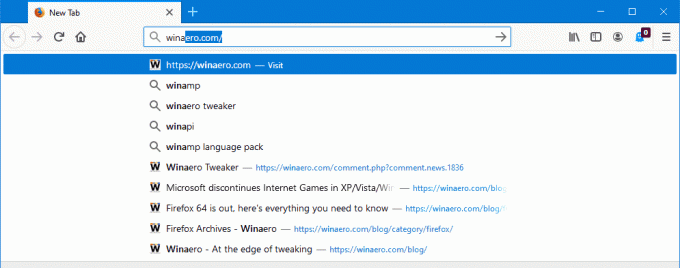
- Kun näet osoitepalkissa hakutermin tai URL-osoitteen, jota et enää halua nähdä, valitse se käyttämällä Ylös tai Alas näppäimistön nuolinäppäimiä ja paina Siirtää + Del.
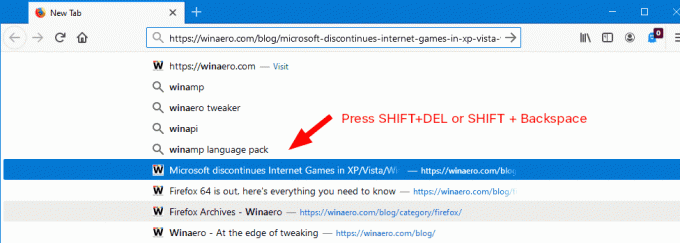
- Vaihtoehtoisesti voit käyttää sarjaa Siirtää + Takaisin Space ehdotuksen poistamiseksi.
Se siitä!



